Mise à jour du micrologiciel du modem Huawei E1550.
Tout d’abord, une liste de programmes et de fichiers téléchargeables dont nous aurons besoin :
- DC-unlocker 1.00.1066 à télécharger depuis Google Drive ou le site officiel
- Téléchargement de la calculatrice HUAWEI depuis Google Drive
- Téléchargement du micrologiciel 11.608.14.15.311.B418 depuis Google Drive
- Tableau de bord HUAWEI Modem 3.0 28/10/2013 à télécharger depuis Google Drive ou le site officiel
Récupération des informations du modem
Installons et exécutons DC-unlocker. Nous insérons le modem en USB sans carte SIM. Cliquez sur le bouton "Détecter le modem" en forme de loupe.Le programme doit détecter le modem et afficher toutes les données le concernant ; dans cette fenêtre, nous voyons que les cartes SIM des opérateurs tiers sont bloquées. IMEI123456789012345

Déverrouiller la génération de code
Lancez la calculatrice HUAWEI. Entrez l'IMEI reçu dans DC-unlocker et appuyez sur le bouton "Calculer".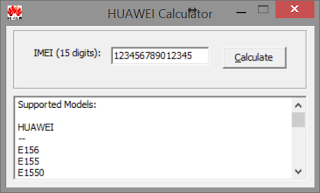
Nous obtenons le code Flash dont nous avons besoin.
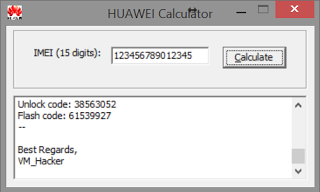
Micrologiciel du modem
- Pour mettre à jour le modem, vous devez décompresser l'archive et exécuter le programme à l'intérieur, nommé E155XUpdate_11.608.14.15.311.B418.exe.
- Une fois que le programme a détecté le modem, vous devez cliquer sur le bouton « Mettre à jour ». Nous attendons qu'une fenêtre apparaisse et vous demande de saisir un code, saisissez-y votre FLASH CODE.
- Après avoir flashé le firmware, débranchez et réinsérez le modem sur le port USB.
Téléchargement d'un nouveau tableau de bord
- Pour mettre à jour le tableau de bord du modem, vous devez décompresser l'archive et exécuter le programme à l'intérieur, appelé Dashboard HUAWEI Modem 3.0.exe.
- Sélectionnez «J'accepte l'accord» pour détecter l'appareil par programme.
- Une fois que le programme a détecté le modem, vous devez cliquer sur le bouton « Mettre à jour ».
- Attendez quelques minutes que la mise à jour soit terminée.
- Après avoir mis à jour le tableau de bord, retirez et réinsérez le modem dans la clé USB.
21-02-2016, 20:31 Huawei
Le dispositif de communication sans fil Huawei E1550 ressemble à un modem USB classique. L'équipement de l'appareil est typique : antenne intégrée, port USB, emplacement pour utilisation microSD. Signal clair dans zones à problèmes (immeubles de grande hauteur, espaces intérieurs et autres) est assurée par la technologie de réception en diversité utilisée dans les réseaux 3G UMTS (troisième génération). Toutes les informations sur le modem sont sous forme virtuelle. Pour l'étudier, vous devez connecter l'appareil à votre ordinateur. Tous les fichiers de travail et pilotes nécessaires seront téléchargés automatiquement. Le firmware Huawei E1550 permet d'utiliser le modem avec des cartes SIM de n'importe quel fournisseur.
Ce dont tu ne peux pas faire sans
Il est impossible de flasher le Huawei E1550 pour tous les opérateurs sans certains programmes et fichiers de démarrage (nécessité de télécharger) :
DC-Unlocker 1.00.1247 : |
https://yadi.sk/d/Bdgqpr8BpFhUk |
|
Calculatrice HUAWEI : |
https://yadi.sk/d/NnBM609CpFhWx |
|
Tableau de bord HUAWEI : |
https://yadi.sk/d/tyl7Xe5tpFhZ9 |
|
Micrologiciel : |
https://yadi.sk/d/y9Z_z6XJpFhbM |
|
Modem Huawei 3.0 : |
https://yadi.sk/d/VgMZjCGppFhci |
Lors de la reprogrammation du modem, il y a des actions obligatoires :
- Quittez et fermez tous les programmes.
- Déconnectez-vous d'Internet.
- Éteignez le lecteur de CD et le lecteur de carte.
- Assurer une alimentation électrique ininterrompue.
Paramètres du modem et code de déverrouillage
- Installez et exécutez DC-Unlocker ;
- Insérez le modem dans le port USB sans carte SIM ;
- Cliquez "Définir le modem".
Le programme lit la configuration du périphérique USB et affiche des informations sur le moniteur. Le numéro IMEI est intéressant.

- Lancez la calculatrice HUAWEI ;
- Entrez les numéros IMEI complets ;
- Obtenez l'encodage Flash (rappelez-vous ou notez le code Flash).
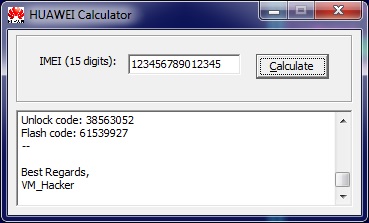
Mise à jour du modem
- Pour réinitialiser les paramètres précédents, vous devez décompresser l'archive et démarrer le programme E155XUpdate_11.609.20.00.00.B418.exe ;
- Confirmer le consentement à l'installation "J'accepte l'accord".
- Lorsque le programme trouve le modem, appuyez sur la touche virtuelle "Mise à jour". Dans la fenêtre qui apparaît, saisissez le code flash (que vous avez mémorisé).
- Attendez (n'effectuez aucune manipulation) jusqu'à ce que le processus de mise à jour soit terminé.
- Une fois terminé Micrologiciel Huawei E1550 retirez/insérez le périphérique USB.
Nouveau gestionnaire de connexions (tableau de bord)
Sans cette action, l'appareil ne « verra » pas la liste des fournisseurs Internet mobile. Pour télécharger le tableau de bord :
- Décompressez l'archive et exécutez le programme UTPS16.002.03.00.03_MAC16.001.09.00.03.exe.
- Choisir "J'accepte l'accord" et appuyez sur Suivant pour découvrir l'appareil.
Saisie des commandes AT
Pour terminer la mise à jour des configurations du modem Huawei E1550 3G, vous devez saisir des commandes AT spéciales pour activer l'un ou l'autre mode de fonctionnement :
- À^U2DIAG=0(appareil en mode modem uniquement).
- À^U2DIAG=1(appareil en mode modem + CD-ROM).
- AT^U2DIAG=255(modem de l'appareil + CD-ROM + Lecteur de carte).
- AT^U2DIAG=256(appareil en mode modem + lecteur de carte).
- AT^SYSCFG=2,2,3fffffff,0,2(2G, 3G activé).
Où saisir les commandes AT ?
- Début du déjà célèbre DC-Unlocker ;
- Connectez le modem à l'ordinateur et cliquez sur « Détecter le modem » ;
- Entrez la commande AT et appuyez sur « Entrée » ;
- Assurez-vous que la commande est exécutée (la ligne « OK » apparaît).
Dans nos articles, nous avons déjà passé en revue les informations sur la manière de flasher un modem Megafon pour toutes les cartes SIM. Nous parlions ensuite de l'appareil E173 de Huawei, très apprécié des abonnés de cet opérateur qui utilisent les services d'accès à Internet depuis leurs ordinateurs et ordinateurs portables. Aujourd'hui, nous voulons parler d'un autre modèle d'appareil, appelé E1550. Il s'agit également d'un modem très populaire, largement utilisé aujourd'hui par les abonnés Megafon. A noter qu'il est également apprécié des utilisateurs de MTS, qui peuvent également, si nécessaire, utiliser nos instructions de déverrouillage de l'appareil présentées ci-dessous.
Modem Huawei E1550 de Megafon
Cet appareil, vendu dans la boutique en ligne et dans les bureaux Megafon, est une excellente option pour une utilisation à la maison et en voyage, accompagné d'un ordinateur portable. Cependant, il y a un « mais » ici. Comme c'est le cas avec d'autres modems et d'autres opérateurs communications cellulaires, Megafon bloque ses appareils exclusivement pour fonctionner avec ses propres cartes SIM. Autrement dit, si vous devez installer une carte d'un autre opérateur russe dans le modem, celui-ci refusera simplement de travailler avec.
Par conséquent, nous examinerons ci-dessous des informations sur le déverrouillage de l'appareil, qui peut être effectué à la maison en seulement 5 à 10 minutes.
Comment flasher un modem Megafon E1550 pour toutes les cartes SIM
Contrairement au modem E173, le déverrouillage du E1550 se fait un peu différemment. Ici, vous n'avez pas besoin d'installer des logiciel pour effectuer le flashage.
Tout d'abord, pour réussir la procédure de déverrouillage de l'appareil, vous devez trouver le code IMEI de l'appareil. Il s'agit d'un code qui se trouve souvent sous le capot de l'appareil. Pour le retrouver, vous devrez retirer le panneau arrière de votre modem, et peut-être aussi retirer la carte SIM qui y est installée. Après cela, recherchez l'inscription « IMEI : » toutes les valeurs qui seront après la virgule décimale seront le code à 15 chiffres dont nous avons besoin.
Vous devez maintenant obtenir un code de déverrouillage de modem spécial. Cela peut être fait sur le site Web approprié, situé au lien suivant. Il vous suffit de saisir le code IMEI de votre modem dans le champ approprié et de cliquer sur le bouton « Obtenir le code ». Lorsque le code est reçu, téléchargez les calculatrices appropriées pour déverrouiller le gadget et, en les utilisant, ainsi que le code reçu, déverrouillez le Huawei E1550.
Utiliser un modem firmware avec d'autres cartes SIM
Maintenant que le modem Huawei E1550 a été dissocié de l'opérateur Megafon, vous pouvez utiliser cet appareil travailler avec tous les opérateurs de téléphonie mobile. Notez que vous pouvez continuer à utiliser le modem via l'interface du programme pilote standard que vous avez installé pour travailler avec une connexion Internet de Megafon.
Cependant, il arrive souvent que le modem refuse de fonctionner avec des cartes SIM « étrangères » exécutant un pilote standard. Dans ce cas, vous devrez télécharger un pilote de modem universel qui vous permettra d'utiliser l'appareil avec n'importe quelle carte SIM de votre choix auprès des opérateurs cellulaires russes.
Tout ce que vous avez à faire est d'installer le programme, de le lancer et de sélectionner le nom de l'opérateur cellulaire correspondant dans la liste déroulante. Après avoir fait votre sélection, vous devez cliquer sur le bouton « Connecter » ou « Connecter » et commencer à utiliser Internet sur votre PC ou ordinateur portable.
Veuillez noter que les informations contenues dans le présent document sont fournies à titre informatif uniquement. L'administration du site n'assume aucune responsabilité quant à son utilisation.
Dans ce manuel, je publie le firmware actuel du modem Huawei E1550 3G, ainsi qu'une description et des captures d'écran du processus du firmware pour ce modem.
Nous allons flasher sous système opérateur Windows 7, sous d'autres versions, il ne devrait y avoir aucun problème avec le processus du micrologiciel, l'essentiel est d'installer le pilote du modem s'il n'est pas dans le système lorsqu'il est connecté.
S'il n'y a pas de pilotes sous Windows lors de la connexion du modem E1550, téléchargez le pilote du modem E1550 depuis mon site Web
Téléchargez le firmware du E1550 à partir du lien : Téléchargez le fichier du firmware du modem 3G Huawei E1550
Nous enregistrons le firmware téléchargé sur le disque, décompressons l'archive et allons dans le dossier contenant le firmware, il y a 2 fichiers : Update_11_609_18_00_00_B418.exe et Huawei Modem Unlocker v5.8.1.exe

Exécutez le fichier Huawei Modem Unlocker v5.8.1.exe, dans la fenêtre du programme qui s'ouvre, vous devez dans le champ ENTRER I4 CHIFFRES IMEI entrez le code IMEI de votre modem, le code est visible sous le couvercle où est placée la carte SIM, cliquez sur le bouton CALCULER. Le programme générera le code dans le champ CODE FLASH- c'est le code dont nous aurons besoin plus tard pour le firmware.

Exécutez le fichier Update_11_609_18_00_00_B418.exe pour lancer le firmware E1550, une fenêtre s'ouvrira dans laquelle nous acceptons le contrat de licence et cliquez sur Suivant>:

Processus de recherche du modem Huawei E1550 :

Le modem a été trouvé, vous pouvez également voir ici le code IMEI si le code sur le modem lui-même n'est pas lisible. Pour continuer, cliquez sur le bouton Suivant :

Pour démarrer le firmware, appuyez sur le bouton Commencer, le programme d'installation du firmware vous demandera de saisir le code, retirez-le du champ CODE FLASH généré plus tôt :
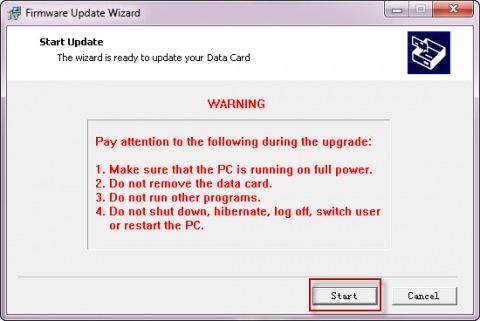
Processus d'installation du micrologiciel :
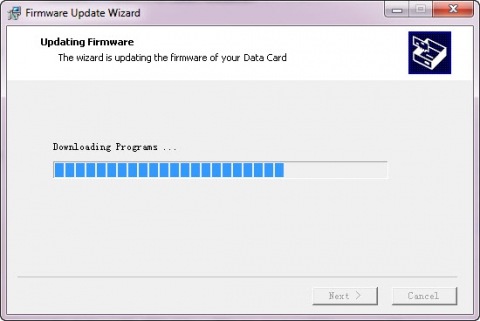
Après une installation réussie du firmware, le programme d'installation vous informera du succès du firmware, de la version du firmware installé, cliquez sur D'ACCORD:

Pour terminer le firmware, cliquez sur le bouton Finition:

Le firmware du modem Huawei E1550 3G a été terminé avec succès, la tâche est terminée.
Après le firmware, si vous utilisez ce modem comme passerelle GSM pour vous connecter à Asterisk, vous devrez désactiver le CD-rom virtuel, si vous n'utilisez pas le disque Flash, cela peut être fait de deux manières : via Windows en utilisant le Programme Putty et via un serveur sur lequel Linux est installé en installant le programme minicom
1. À l'aide du programme Putty sous Windows, instructions : Connexion au modem Huawei E1550 à l'aide de Putty pour modifier la configuration à l'aide des commandes AT de Windows
2. Utiliser le programme minicom:
Installation minicom effectué par la commande :
Installation de minicom sur Debian :
Aptitude à installer minicom
Installation de minicom sur CentOS :
Miam, installe minicom
Lancez le programme minicom :
Lors de l'ouverture du programme, sélectionnez Configuration du port série Maj + q et quittez le modem.
Déconnectez et connectez le modem.
Voici les principales commandes du modem :
GPRS/EDGE uniquement - AT^SYSCFG=13,1,3FFFFFFF,2,4
3G/WCDMA uniquement - AT^SYSCFG=14,2,3FFFFFFF,2,4
Préférez GPRS/EDGE - AT^SYSCFG=2,1,3FFFFFFF,2,4
Préférez la 3G/WCDMA - AT^SYSCFG=2,2,3FFFFFFF,2,4
Appareil en mode modem uniquement - À^U2DIAG=0
Appareil en mode modem + CD-ROM - À^U2DIAG=1
Appareil en mode modem + CD-ROM + Lecteur de carte - AT^U2DIAG=255 ou AT^U2DIAG=276
Appareil en mode modem + lecteur de carte - AT^U2DIAG=256
Faisons une petite pause et regardons une courte vidéo sur la façon dont vous pouvez créer un sauna dans la nature en utilisant des moyens improvisés :
Attention : lorsque vous mettez à jour vous-même le firmware, vous devez suivre scrupuleusement les instructions fournies, sinon vous risquez de rendre l'appareil inutilisable. Si vous n'êtes pas sûr de l'exactitude des actions entreprises, veuillez contacter le centre de service pour une mise à jour du micrologiciel.
Comment mettre à jour le firmware
Dernière version du firmware du modem Huawei E1550
(58 Mo)
- Téléchargez le fichier update.rar et décompressez-le.
- Assurez-vous que le modem est connecté au port USB, que les pilotes sont installés et que le programme MTS Connect est fermé (il n'y a pas d'icône dans la barre des tâches).
- Exécutez le fichier Update_1.exe (sous Windows 7 - en tant qu'administrateur), cliquez sur le bouton "Démarrer".
- Pendant l'installation (qui durera environ 5 à 7 minutes), n'éteignez pas, ne redémarrez pas l'ordinateur et ne retirez pas le modem du port USB.
- Une fois le processus de clignotement terminé, fermez la fenêtre du programme d'installation. Il n'est pas nécessaire de retirer le modem du port USB.
- Exécutez le fichier Update_2.exe (sous Windows 7 - en tant qu'administrateur), sélectionnez « J'accepte l'accord » et cliquez sur le bouton « Suivant ». Après avoir détecté l’appareil, cliquez à nouveau sur le bouton « Suivant » (pas besoin de cocher la case).
- Pendant l'installation (qui durera environ 5 minutes), n'éteignez pas, ne redémarrez pas l'ordinateur et ne retirez pas le modem du port USB.
- Une fois le processus de clignotement terminé, fermez la fenêtre du programme d'installation. Le modem est prêt à l'emploi.
